基础操作
功能介绍
测试计划是若干个测试任务的集合,它描述了每项测试活动的对象、范围、方法、进度和预期结果。通常在完成测试用例的规划后,就可以进行测试计划的规划。
创建测试计划
- 在【项目】->【测试管理】->【测试计划】中点击【 “+” 图标】,开始创建测试计划。
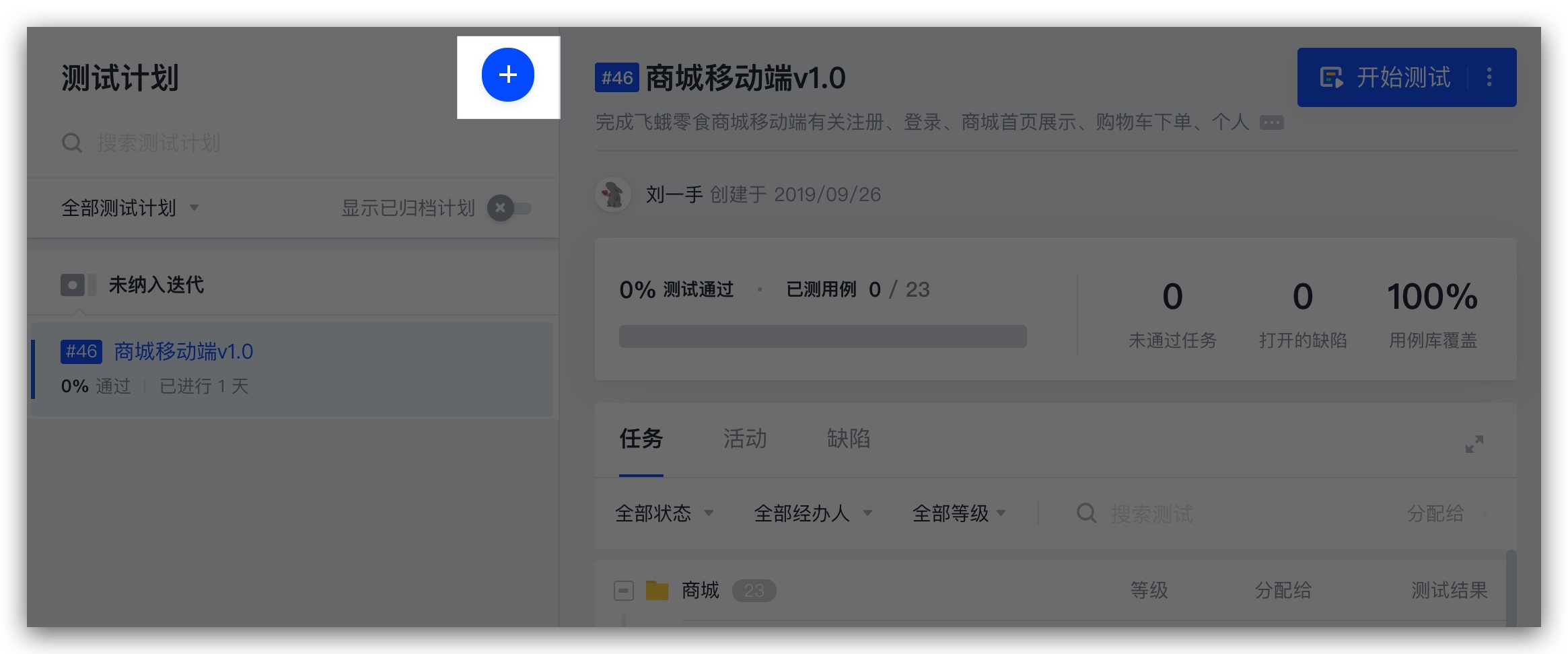
- 输入【测试计划标题】,选择【所属迭代】及【测试计划执行者】,选择【用例】(选择全部用例或手动圈选用例)。
若测试计划新增测试任务,测试任务将默认分配给该测试计划的执行者。(在执行测试计划的过程中可把相关的测试任务分配给其他成员)
若选择全部用例,用例库内新增的用例将自动加入该测试计划中。
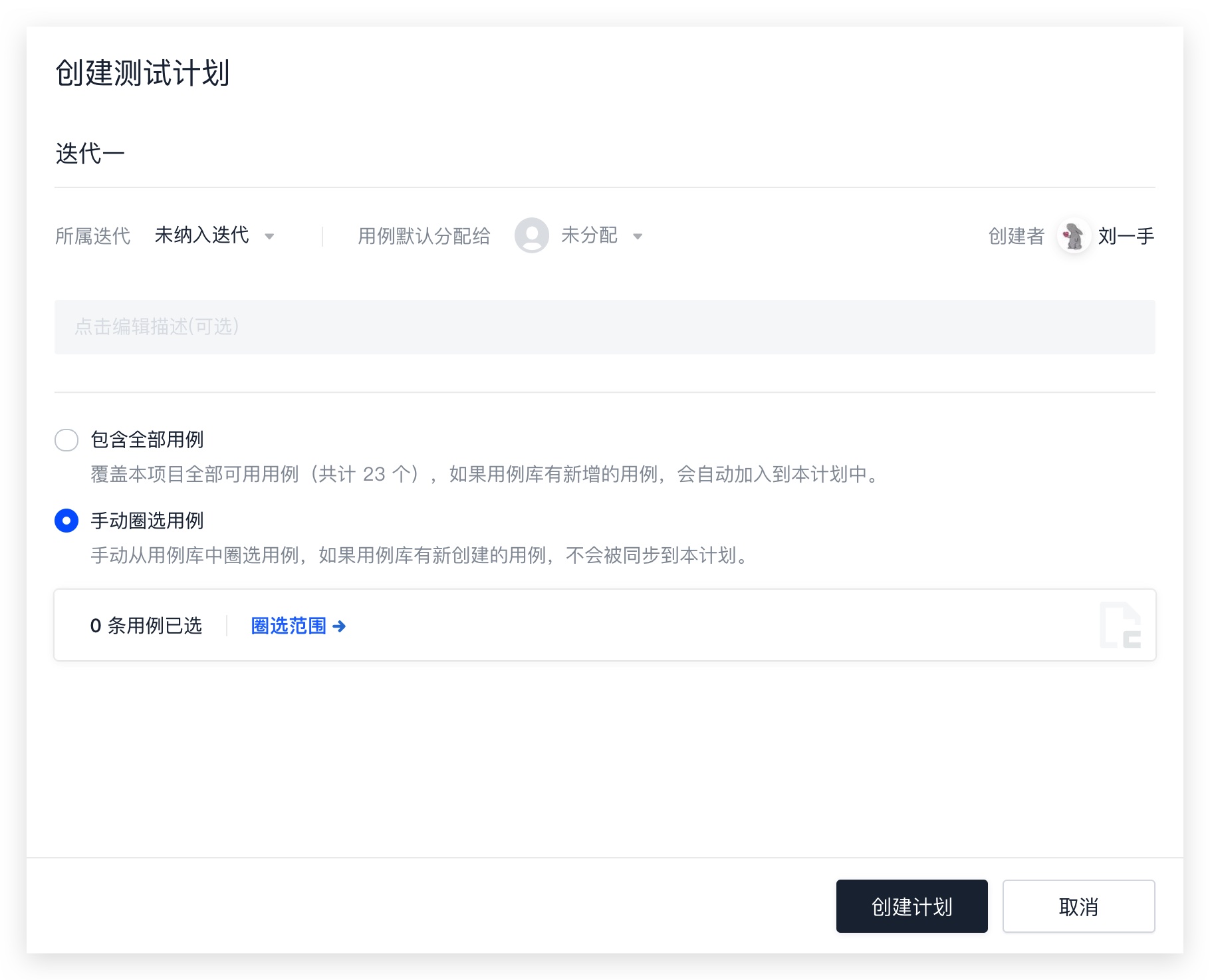
选择【手动圈选用例】,可按需圈选用例。若按用例等级圈选用例,首先选择用例目录,再勾选圈选等级,点击【添加到已选】,最后点击【确定】即可。
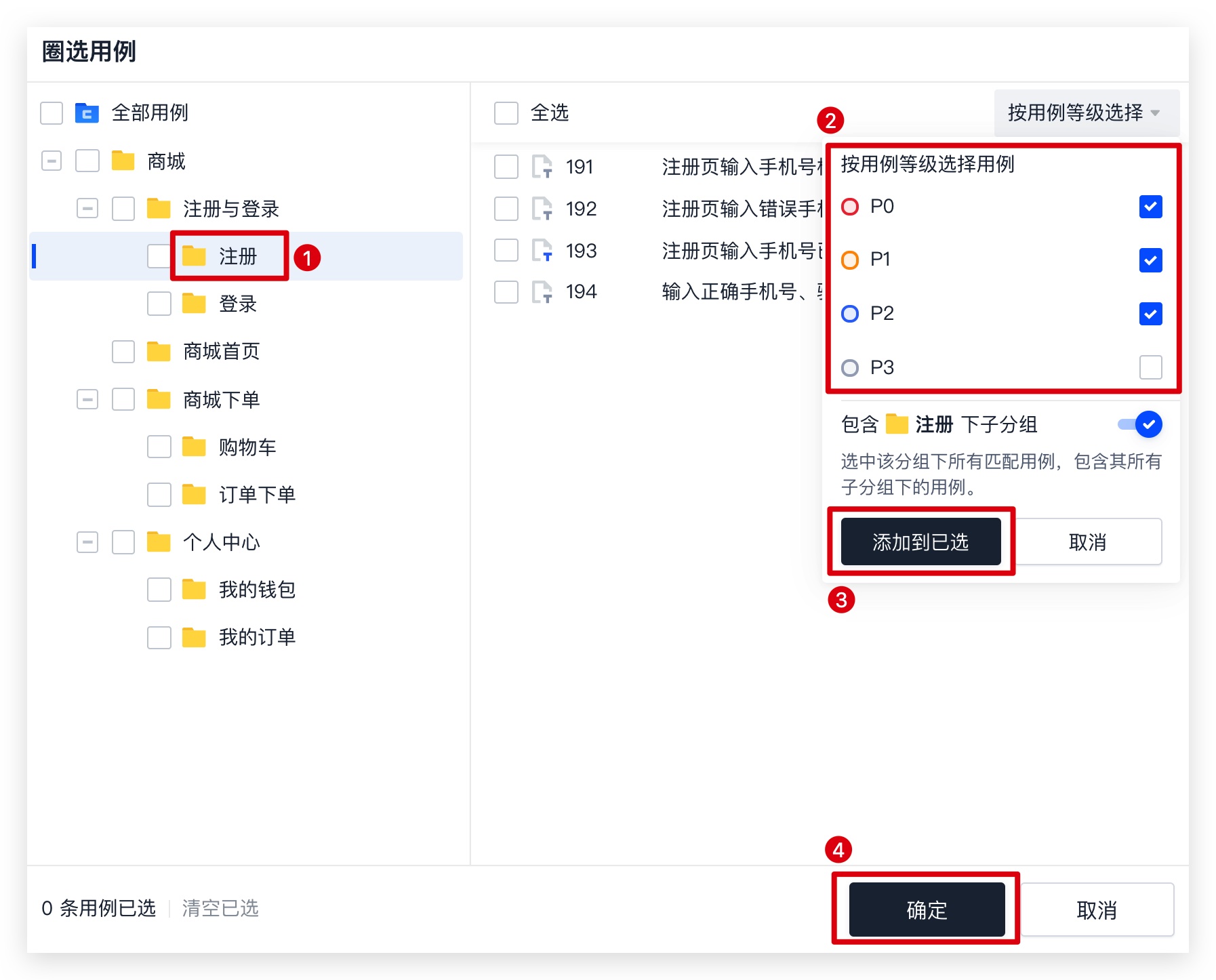
管理测试计划
仅项目管理员拥有管理测试计划的权限。
在【测试计划页】选中任意测试计划,点击下图所示按钮,可复制、编辑、归档、删除测试计划。

复制测试计划
- 选择【复制此计划】选项后,选择所需复制的测试任务状态(通过、受阻、未测、重测、失败)后进入测试计划复制页。
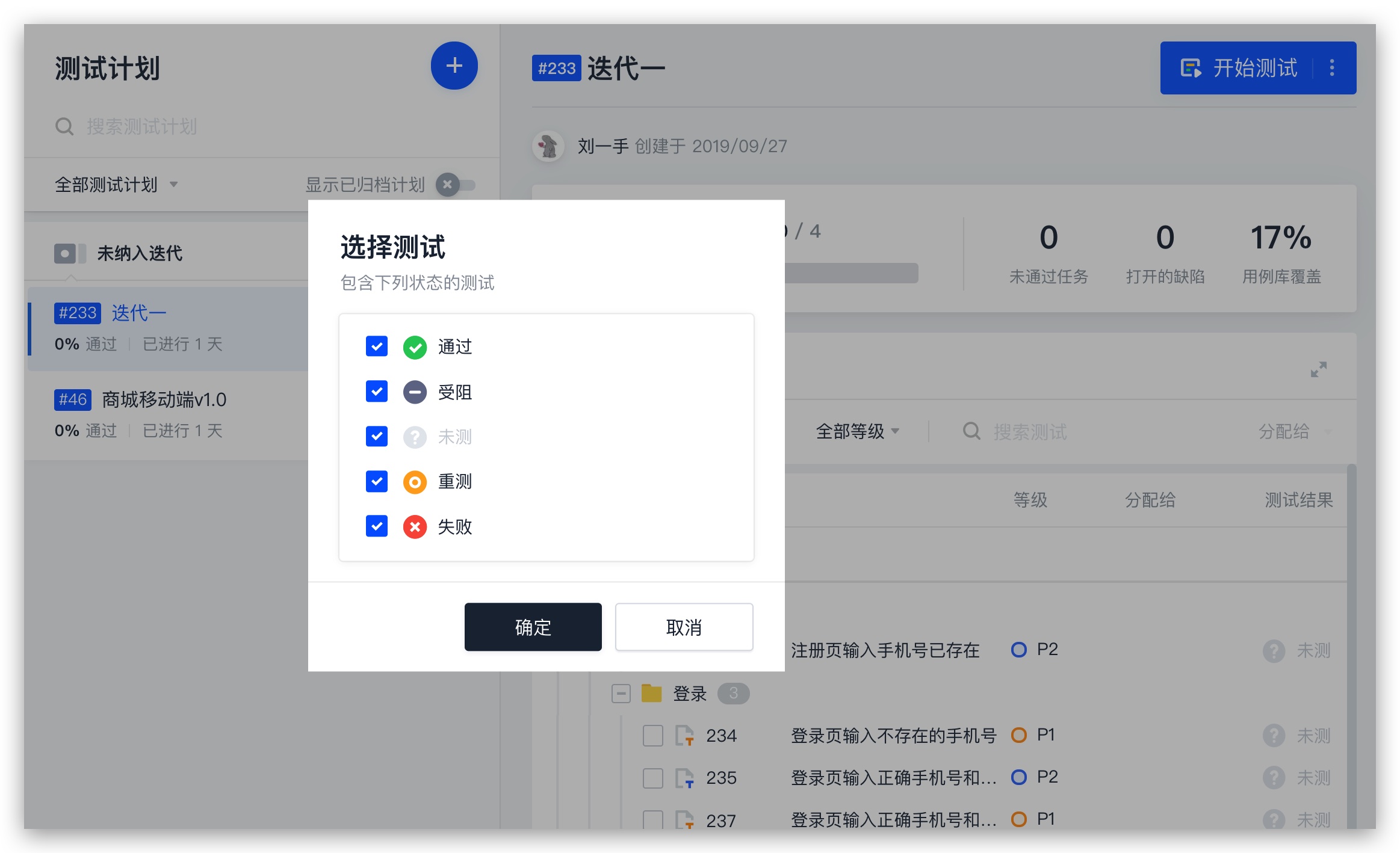
在测试计划复制页中,测试计划标题、所属迭代、执行者均从原测试计划中复制,可在此页面对复制内容进行修改。
点击【复制计划】按钮后,将在测试计划列表页新增上述操作所复制的测试计划。
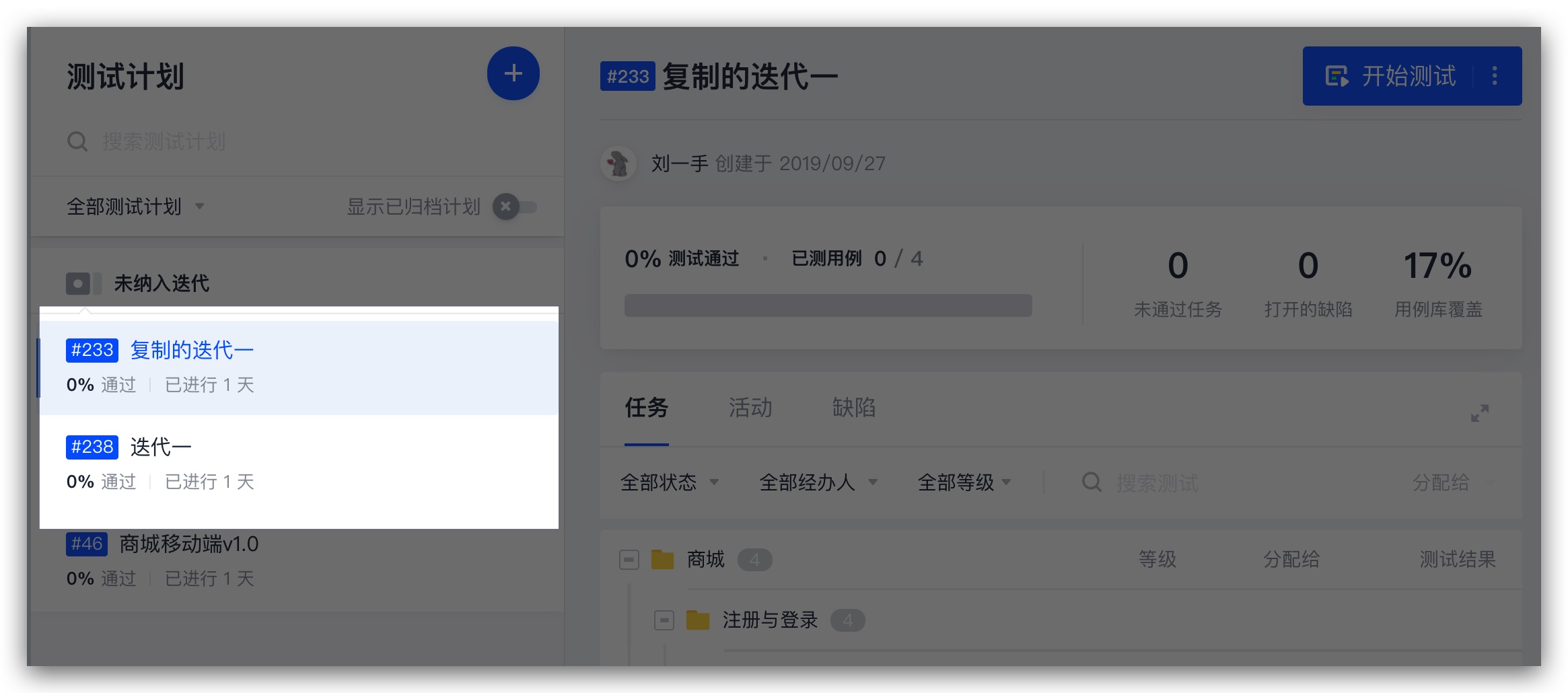
编辑测试计划
选择【编辑】选项后,在测试计划编辑页内,可对测试计划标题、所属迭代、测试计划执行者、所选用例重新编辑。点击【修改计划】按钮即可完成测试计划编辑操作。
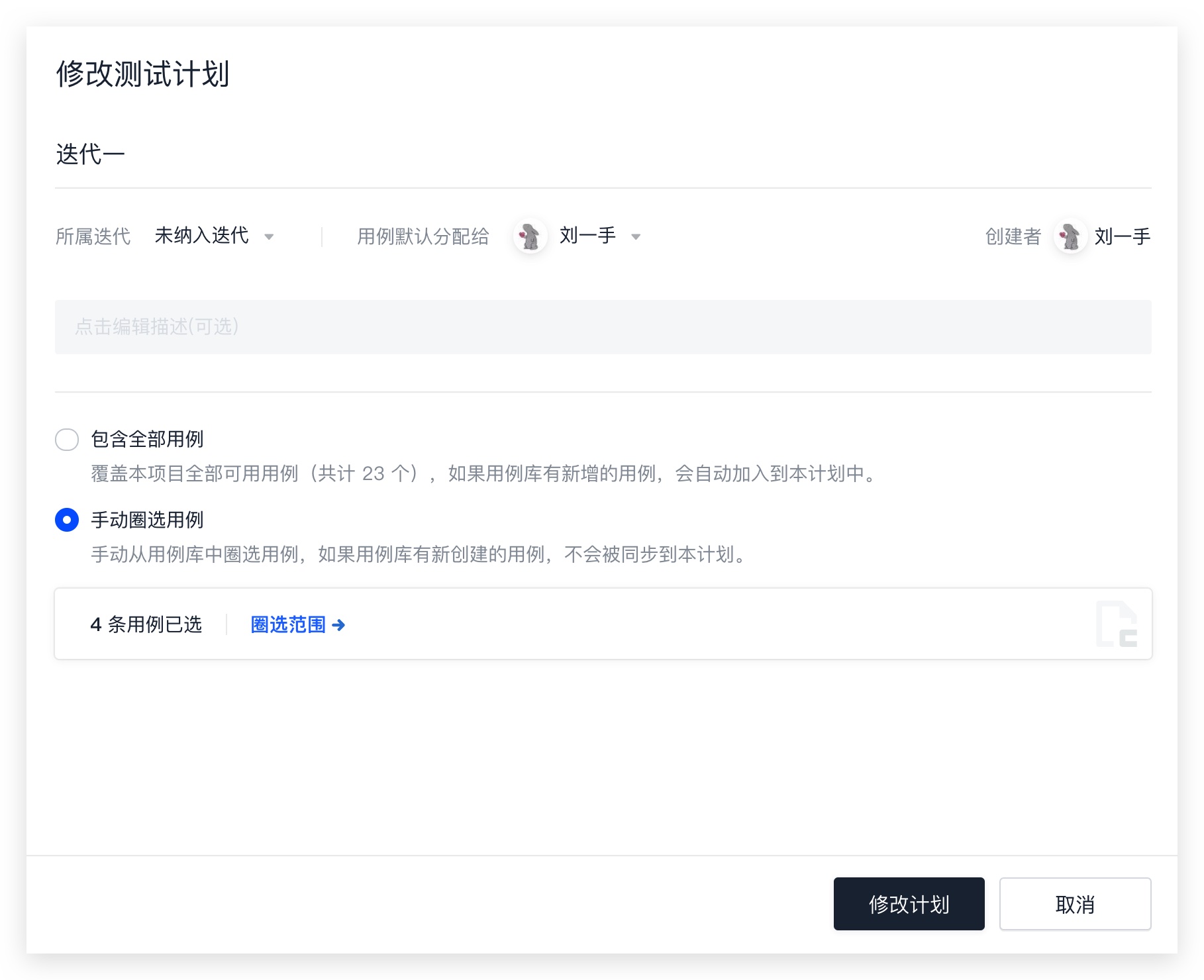
归档测试计划
若测试计划已完成,后续不会再操作此测试计划,即可将此测试计划归档。归档后的测试计划无法继续测试,无法进行编辑,且不可撤销归档操作。此外,如果改变了与已归档的测试计划关联的测试用例的内容(比如,标题、预期结果等),此改变将不会应用到已归档测试计划中。
选择【归档】选项,在弹窗内点击【确认归档测试计划】按钮后,该测试计划将出现在已归档计划列表中。
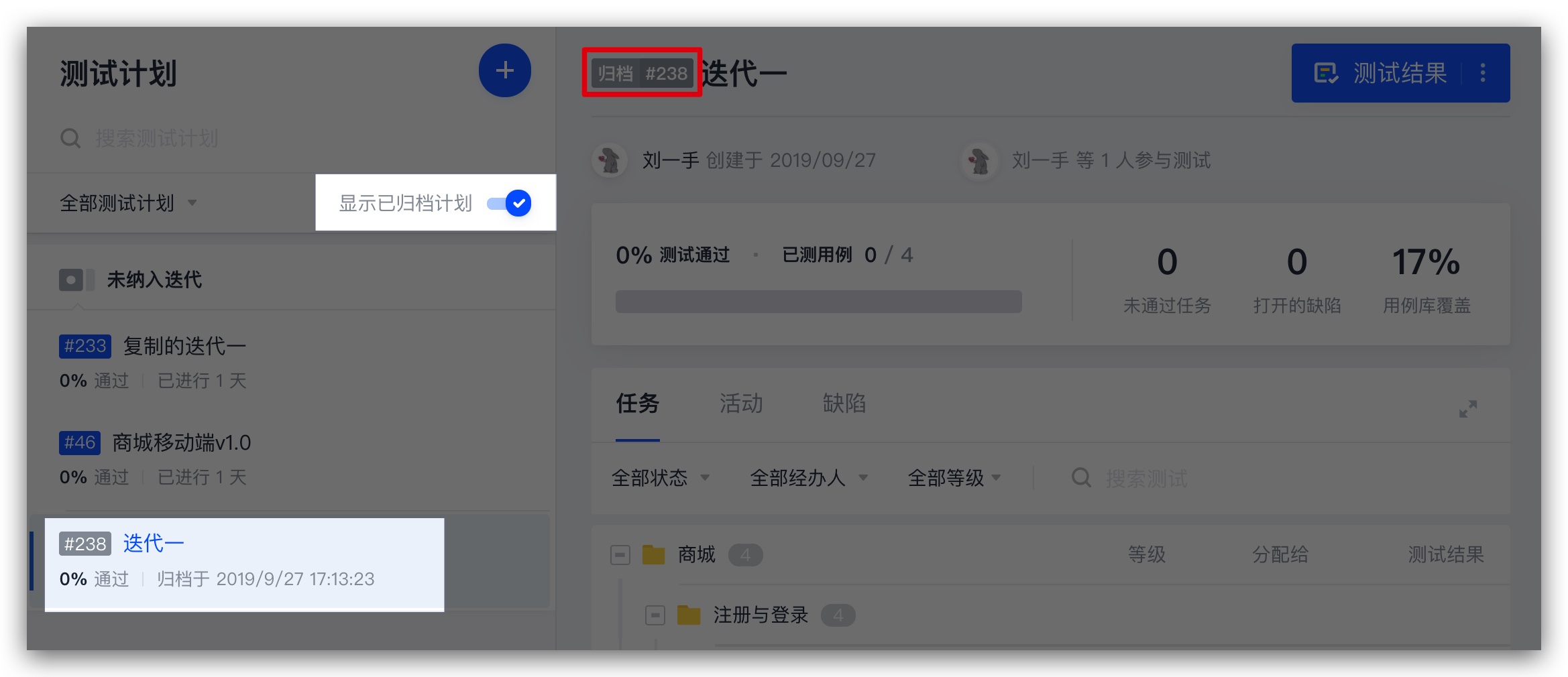
删除测试计划
如果误创建测试计划,或者测试计划已无用处,可对此测试计划进行删除操作。删除测试计划将删除测试计划下所有的测试任务、测试结果,且删除操作不可撤销。
选择【删除】选项,在弹窗内点击【确认删除测试计划】按钮后,该测试计划将被删除。
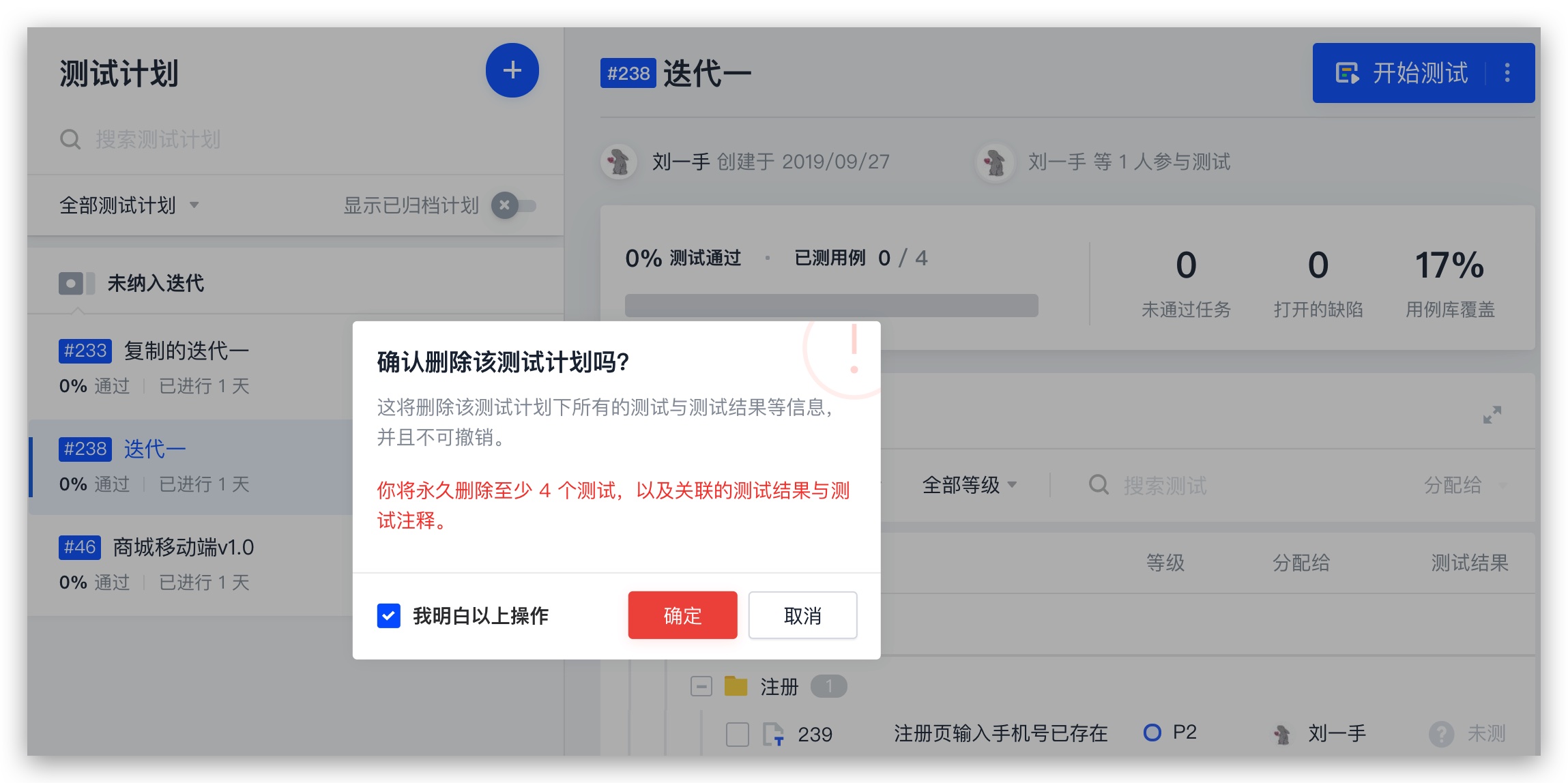
分配测试任务
测试任务是测试计划的组成部分。通常情况,管理员在创建测试计划时会把整个计划下面的任务分配给某个测试工程师,此测试计划下的所有任务的执行者都是分配的测试工程师。

根据测试的实际情况,管理员可在测试任务列表中重新分配测试任务。
点击测试任务的成员,会弹框成员列表,选择一个新成员就把测试任务分配出去。测试工程师在执行的测试的过程中也可自己把任务分配给其他成员。
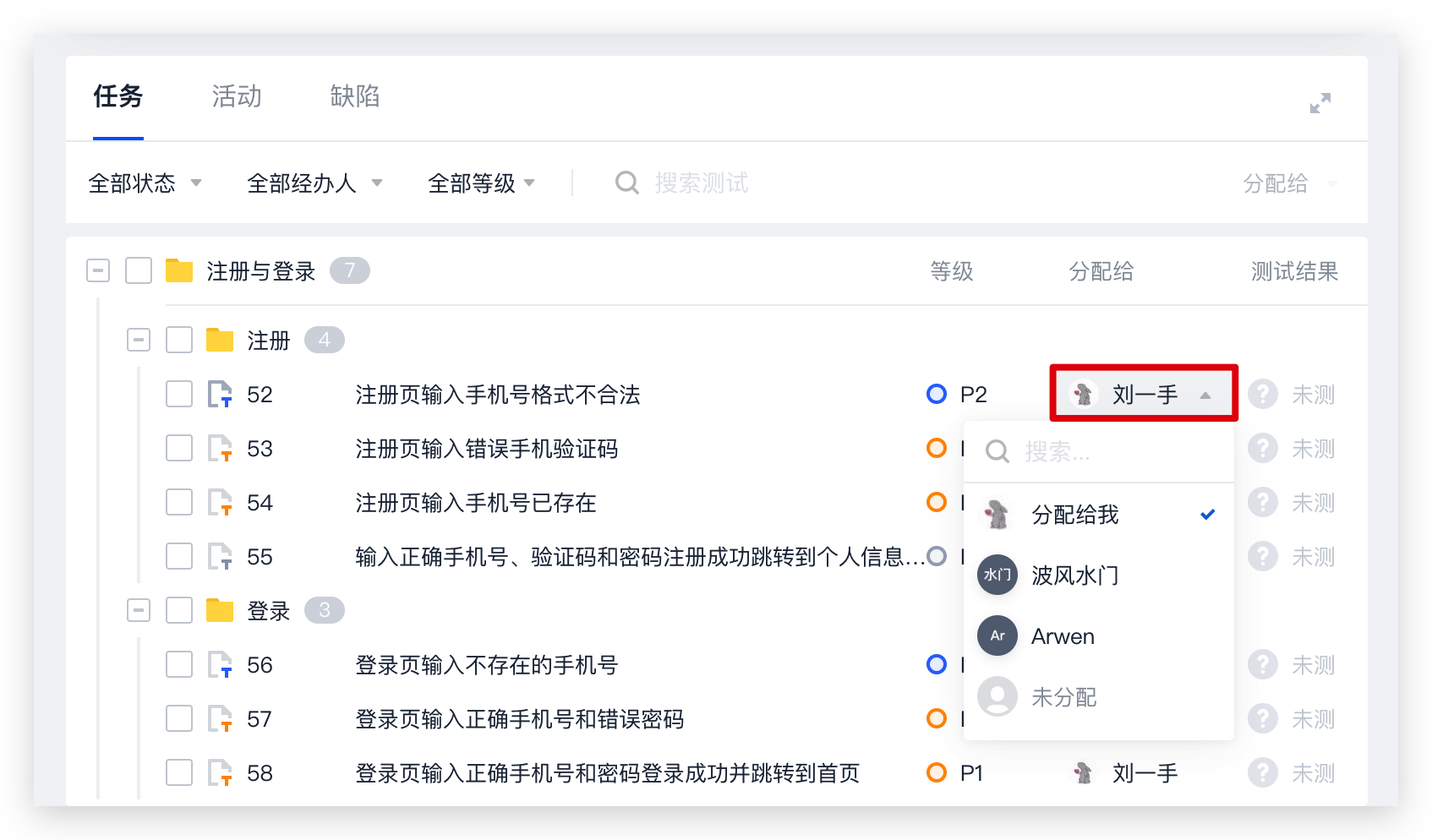
您也可以按分组批量选择测试任务,即可快速地把测试任务进行重新分配。

 最近更新
最近更新在阅读中是否遇到以下问题?
您希望我们如何改进?
